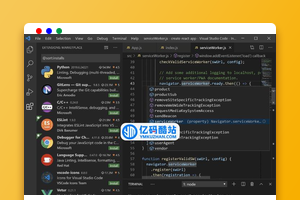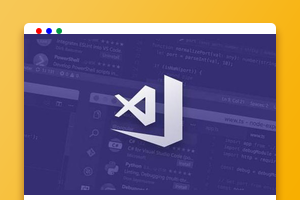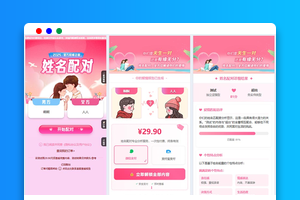VSCode中如何调试 Node?下面本篇文章给大家介绍一下VSCode中调试Node.js的方法,希望对大家有所帮助!
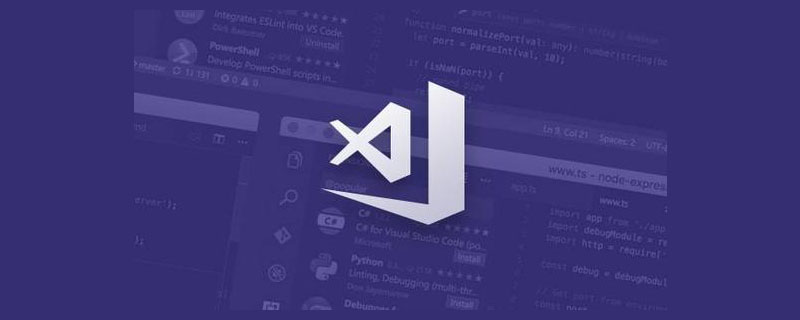
最简单的调试方式: Run Current File
由于 VSCode 内置 Node 调试器,调试 Node 极其简单,遵循以下步骤。【推荐学习:《vscode教程》】
-
在 ToolBar 中找到
Run And Debug按钮并点击,或直接<Command+Shift+D>打开调试 -
在调试面板顶测选择
Run Current File -
点击绿色调试小按钮,开始调试
Run Current File 对于调试 NodeJS 而言仅仅是点一点即可,那如何调试 Typescript 以及更复杂的大型项目呢?
调试项目: JavaScript Debug Terminal
如果有一个 ts 文件需要调试,应如何处理?
-
<Control + ~>打开 Terminal -
在
Terminal面板右侧点击+号小按钮,并继续点击Javascript Debug Terminal,打开 JS 可调试的终端 -
输入执行该 ts 文件的命令:
npx ts-node index.ts
如果,启动该项目特别复杂,如何处理?
以下为例(虽然不是特别复杂),把启动命令抽象为 npm start。
{
"scripts": {
"start": "NODE_ENV=production node index.js"
}
}
第二步,在可调试终端中输入命令 npm start
第三步,开始调试
更多编程相关知识,请访问:编程入门!!
以上就是浅析VSCode中调试Node.js的方法的详细内容,更多请关注亿码酷站其它相关文章!
<!––>浅析VSCode中调试Node.js的方法
—–文章转载自PHP中文网如有侵权请联系ymkuzhan@126.com删除
转载请注明来源:浅析VSCode中调试Node.js的方法
本文永久链接地址:https://www.ymkuzhan.com/42296.html
本文永久链接地址:https://www.ymkuzhan.com/42296.html
下载声明:
本站资源如无特殊说明默认解压密码为www.ymkuzhan.com建议使用WinRAR解压; 本站资源来源于用户分享、互换、购买以及网络收集等渠道,本站不提供任何技术服务及有偿服务,资源仅提供给大家学习研究请勿作它用。 赞助本站仅为维持服务器日常运行并非购买程序及源码费用因此不提供任何技术支持,如果你喜欢该程序,请购买正版! 版权声明:
下载本站资源学习研究的默认同意本站【版权声明】若本站提供的资源侵犯到你的权益,请提交版权证明文件至邮箱ymkuzhan#126.com(将#替换为@)站长将会在三个工作日内为您删除。 免责声明:
您好,本站所有资源(包括但不限于:源码、素材、工具、字体、图像、模板等)均为用户分享、互换、购买以及网络收集而来,并未取得原始权利人授权,因此禁止一切商用行为,仅可用于个人研究学习使用。请务必于下载后24小时内彻底删除,一切因下载人使用所引起的法律相关责任,包括但不限于:侵权,索赔,法律责任,刑事责任等相关责任,全部由下载人/使用人,全部承担。以上说明,一经发布视为您已全部阅读,理解、同意以上内容,如对以上内容持有异议,请勿下载,谢谢配合!支持正版,人人有责,如不慎对您的合法权益构成侵犯,请联系我们对相应内容进行删除,谢谢!

 成为VIP
成为VIP